Chrome: salvestatud paroolide kustutamine

Kuidas kustutada Google Chrome'i veebibrauseris salvestatud paroole.
Kas olete kunagi Interwebsist midagi alla laadinud, et oleks raskusi aru saama, kuhu see läks? Enamasti salvestavad brauserid vaikimisi enda valitud asukohta ilma teie sisendit küsimata. Kui ebaviisakas! Ma ei oska öelda, mitu korda olen aastate jooksul unustanud selle sätte sisse lülitada, et sundida mis tahes brauserit, mida ma parasjagu kasutan, küsima, kuhu asju salvestada.
Õnneks on selle parandamiseks lihtne viis. Paar klõpsu, mõni sekund teie ajast ja saate alati valida, kuhu kõik oma fotod, failid ja videod salvestada.
Arvestades, et Chrome on minu eelistatud brauser, oli see üks esimesi asju, mida tegin, kui mulle see sülearvuti esmakordselt anti. Masinat oma maitse järgi seadistades laadisin kohe alla Chrome'i ja seejärel lülitasin selle väikese pärli "sees" asendisse.
Klõpsake Chrome'i paremas ülanurgas kolmel punktil ja seejärel valikul „Seaded”. Kerige vasakpoolses menüüs alla ja klõpsake valiku „Täpsemalt” kõrval olevat allanoolt . Siit klõpsake "Allalaadimised".
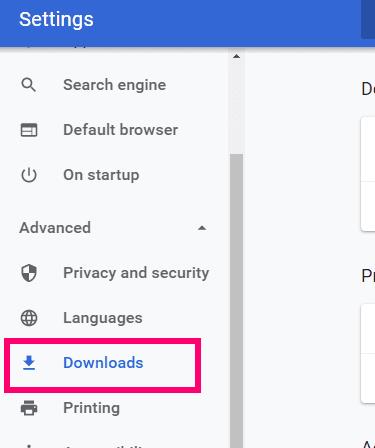
Nagu näete, määratakse asukoht automaatselt kausta C:\Users\YourName\Downloads. Pange tähele, et lüliti, mis küsib, kuhu asju salvestada, on vaikimisi välja lülitatud.
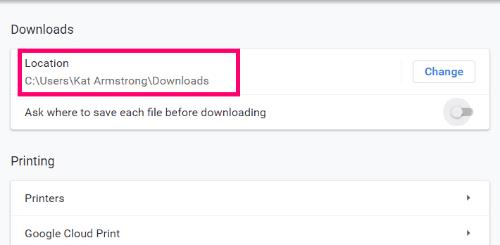
Nüüd on teil kaks valikut. Võite klõpsata selle vaikekausta kõrval "Muuda" , liikuda kausta, kuhu soovite alati kõik salvestada, ja seejärel klikkida "Salvesta". Või võite lülitada selle lüliti asendisse "Sees", mis asub jaotisest "Küsi, kuhu iga fail enne allalaadimist salvestada" paremal .
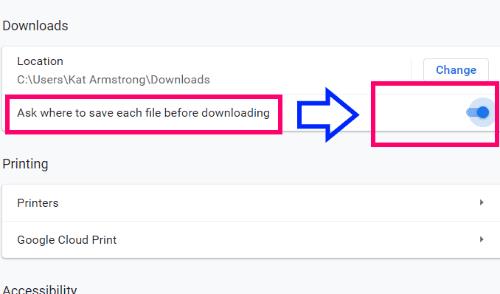
Isiklikult tahan, et mu brauserid küsiksid, kuhu asju salvestada. Ma ei taha, et kõik allalaaditav oleks ühes kohas. Olen väga organiseeritud! Mul on spetsiaalsed kaustad fotode allalaadimiseks, videote jaoks, rakenduste/programmide installijate jaoks jne. See teeb asjade haldamise lihtsalt lihtsamaks ja puhtamaks. Valik on ilmselgelt teie otsustada ja see, millega olete kõige õnnelikum.
Milliseid muid väikeseid näpunäiteid ja nippe saan teile anda, et teie elu Chrome'i kasutamine veidi lihtsamaks muuta?
Head surfamist!
Kuidas kustutada Google Chrome'i veebibrauseris salvestatud paroole.
Kui Chrome'i tõrge status_breakpoint takistab teil brauserit kasutada, kasutage selle parandamiseks neid veaotsingu meetodeid.
Vältige tüütute märguannete kuvamist veebibrauseris Edge, Chrome, Opera ja Firefox.
Siit saate teada, kuidas Google Chrome'i veebibrauseri kiiresti taaskäivitada.
Google Chrome'i tõrge 400 on kliendi viga, mis ilmneb valede päringute, vale süntaksi või marsruutimisprobleemide tõttu.
Kui saite Google Chrome'i kriitilise vea hoiatuse, on reegel number üks MITTE võtta ühendust võltsitud toega, kuna see pole midagi muud kui pettus.
Kuidas Google Chrome'i järjehoidjariba tagasi tuua, kui see kaob.
Sellest õpetusest saate teada, kuidas oma salvestatud paroole Google Chrome'i veebibrauseris eksportida ja üle kanda.
Kui Chromes CleanUp Tool lakkas töötamast kahjuliku tarkvara otsimise ajal, tühjendage vahemälu ja küpsised ning installige brauser uuesti.
Üksikasjalik õpetus, mis näitab, kuidas JavaScripti Google Chrome'i veebibrauseris lubada või keelata.
Kui 1Password ei suuda Chromesi koodiallkirja kinnitada, tühjendage brauseri vahemälu ja keelake kõik brauseri laiendused, välja arvatud 1Password.
Muutke Google Chrome'i veebibrauseris kasutatavat keelt.
Teie veebibrauser on üks teie enim kasutatavatest rakendustest, seega on oluline valida see, mis teile kõige paremini sobib. Selles artiklis tutvuge mõnega
Kuidas käituda Google Chrome'i hoiatusega Teie ühendus ei ole privaatne, kui teie ühendust ei ohusta.
Kui proovite Chrome'i abil faili või programmi alla laadida, võib ilmuda järgmine hoiatus: Seda faili ei saa turvaliselt alla laadida.
Lahendage probleem, mille tõttu Google Chrome hangub, kui proovite seda Windowsis käivitada.
Kuidas keelata Google Chrome'i veebibrauseris automaatselt laadivad tüütud videod.
Vaadake, kuidas takistada Google Chrome'il brauseri käivitamisel teie vanu vahekaarte kuvamast.
Kuna võrgus tuleb toime tulla nii paljude ohtudega, pole ime, et otsite alati võimalusi turvalisuse tagamiseks. Seega, kui näete, et teie Chrome'i ühendus on nende toimingute abil, õppige, kuidas lahendada Google Chrome'is teade Teie ühendus pole privaatne.
Siit saate teada, kuidas Google Chrome'is kiiremini printida, lisades järjehoidjaribale ikooni, mis lingib printimisdialoogi.
Selle lihtsa ja kiire õpetuse abil saate samm-sammult teada, kuidas rakenduses Notepad++ klõpsatavad lingid välja lülitada.
Vabanege saatest Apple TV+ saates Up Next ilmumisest, et hoida oma lemmiksaateid teiste eest saladuses. Siin on sammud.
Avastage, kui lihtne on oma arvutis ja Android-seadmes Disney+ konto profiilipilti muuta.
Kas otsite Microsoft Teamsi alternatiive lihtsaks suhtluseks? Leidke 2023. aastal enda jaoks parimad alternatiivid Microsoft Teamsile.
See postitus näitab, kuidas videoid kärpida Microsoft Windows 11 sisseehitatud tööriistade abil.
Kui kuulete palju moesõna Clipchamp ja küsite, mis on Clipchamp, lõpeb teie otsing siin. See on parim juhend Clipchampi valdamiseks.
Tasuta helisalvestiga saate luua salvestisi ilma oma Windows 11 arvutisse kolmanda osapoole tarkvara installimata.
Kui soovite luua vapustavaid ja kaasahaaravaid videoid mis tahes eesmärgil, kasutage parimat tasuta videotöötlustarkvara Windows 11 jaoks.
Vaadake näpunäiteid, mida saate kasutada oma ülesannete korraldamiseks Microsoft To-Do abil. Siin on lihtsad näpunäited, isegi kui olete algaja.
Lahendage selle dokumendi avamisel ilmnes viga. Ligipääs keelatud. tõrketeade, kui proovite avada PDF-faili meilikliendist.
























